Скриншот – это отличный способ зафиксировать интересную информацию или момент на экране своего смартфона. Будь то важные сообщения, интересные статьи или красивые картинки – сделать скриншот очень просто!
В данной статье мы расскажем вам о нескольких способах сделать скриншот на разных моделях телефонов. Независимо от того, используете вы iPhone или Android-устройство, у нас есть полезные советы и инструкции, которые помогут вам в этом.
Для владельцев iPhone:
Если у вас iPhone X или более новая модель, то для снятия скриншота вам потребуется одновременно нажать и удерживать кнопки «Громкость +» и «Боковая кнопка». На экране устройства вы увидите мигающую рамку, что означает успешное сохранение скриншота.
Для iPhone с Touch ID, включая iPhone SE (второе поколение), iPhone 8 и более ранние модели, сочетание кнопок для снятия скриншота отличается: необходимо одновременно нажать и удерживать кнопку «Домой» и «Включить/Выключить». Рамка скриншота также мигнет на экране после сохранения.
Для владельцев Android-устройств:
Метод 1:
Большинство Android-устройств имеют одинаковый метод снятия скриншотов – нажатие и удержание кнопки «Громкость -» и «Включить/Выключить» одновременно. Вам потребуется нажать и удерживать эти кнопки до появления мигающей рамки на экране, что будет означать успешное выполнение операции.
Метод 2:
Некоторые модели Android-устройств также позволяют снять скриншот через панель уведомлений. Для этого нужно открыть панель уведомлений сверху экрана и найти там кнопку «Скриншот». Нажмите на нее и она выполнит операцию за вас.
Независимо от используемого вами смартфона, у вас всегда есть возможность сделать скриншот. Знание нескольких методов поможет вам легко сохранять и делиться интересными моментами со своими друзьями и близкими. Надеемся, что наши полезные советы и инструкции окажутся вам полезными при использовании вашего мобильного устройства!
Видео:Как сделать скриншот на телефоне Samsung, Asus, Xiaomi?Скачать

Получение скриншота: полезные советы и инструкции
Вот несколько полезных советов и инструкций о том, как получить скриншот на телефоне:
1. Использование стандартных комбинаций клавиш:
На большинстве современных смартфонов можно получить скриншот, нажав одновременно две клавиши – обычно это клавиши громкости и включения/блокировки экрана. После этого вы увидите анимацию или слышите звук, подтверждающий, что скриншот был успешно создан.
2. Использование специальных приложений для скриншотов:
Если ваш телефон не имеет стандартной функции скриншота или вам нужны дополнительные возможности, вы можете установить специальное приложение для скриншотов. Такие приложения обычно доступны в магазинах приложений и предлагают расширенные функции, такие как редактирование и аннотирование скриншотов.
3. Использование функции скриншотов в настройках телефона:
Некоторые устройства имеют встроенную функцию скриншотов, которую можно найти в настройках. В этом случае вы можете настроить способ получения скриншота, выбрав определенные комбинации клавиш или жесты.
Все вышеперечисленные методы позволяют вам получить скриншот на вашем телефоне. Выберите наиболее удобный и простой способ для вас и наслаждайтесь возможностью быстро делать и делиться скриншотами своего экрана.
Видео:Что такое скриншот экрана и как его сделать?Скачать

Как сделать скриншот на телефоне?
Самый простой способ сделать скриншот на телефоне — это использование комбинации клавиш. Как правило, для большинства устройств это комбинация кнопок «Громкость вниз» и «Питание». Нажмите и одновременно удерживайте эти две кнопки, пока не увидите, что экран мигнул и услышите CarAssistant щелчок затвора. Ваш скриншот будет сохранен в папке «Галерея» или «Фотоальбом» на вашем телефоне.
Если вам не нравится использовать комбинацию клавиш, вы можете установить специальное приложение для скриншотов. В Google Play Store или App Store вы можете найти множество приложений, которые позволяют сделать скриншот в одно касание или с использованием жестов.
Наконец, вы также можете воспользоваться встроенной функцией скриншотов в настройках вашего телефона. В большинстве устройств это можно сделать, открыв меню «Настройки», выбрав раздел «Дополнительные функции» или «Экран и жесты» и затем включив функцию «Скриншоты». После этого, вы сможете сделать скриншот просто проведя по экрану жестом или использовав сочетание клавиш, указанных в настройках.
Теперь вы знаете различные способы сделать скриншот на телефоне. Выберите для себя наиболее удобный и начинайте захватывать интересующую вас информацию на своем устройстве!
Использование стандартных комбинаций клавиш
Скриншоты на телефоне можно делать с помощью простых комбинаций клавиш:
1. Кнопка громкости + кнопка включения/выключения.
Это самый распространенный способ сделать скриншот на большинстве моделей телефонов. Просто одновременно нажмите и удерживайте кнопку увеличения громкости (+) и кнопку включения/выключения на вашем устройстве. Затем экран мгновенно зафиксируется и сохранится в папку скриншотов в вашей галерее или в специальной папке.
2. Кнопка домой + кнопка включения/выключения.
Некоторые модели телефонов, особенно те, которые работают на операционной системе Android, позволяют сделать скриншот, нажав и удерживая кнопку «Домой» и кнопку включения/выключения одновременно. Это также очень просто и удобно в использовании.
3. Кнопка боковой панели + кнопка домой.
Другие модели могут иметь уникальные комбинации клавиш для создания скриншота, такие как одновременное нажатие кнопки «Боковая панель» (расположена на боковой стороне устройства) и кнопки «Домой» (на передней панели телефона).
Важно помнить:
— Удерживайте обе кнопки одновременно достаточно долго, чтобы устройство успело распознать команду и сделать скриншот;
— Если у вас не получается создать скриншот по какой-либо причине, проверьте настройки вашего устройства или обратитесь за помощью к руководству пользователя;
— Скриншоты сохраняются в специальной папке, которую можно найти в вашей галерее или файловом менеджере, обычно они сортируются по дате и времени создания.
Использование специальных приложений для скриншотов
Возможность делать скриншоты на телефоне не всегда предоставляется встроенными средствами операционной системы. Однако существует ряд специальных приложений, которые позволяют выполнять эту задачу легко и быстро.
Такие приложения обычно предоставляют широкий спектр функций, позволяющих делать снимки экрана, редактировать и сохранять их в различных форматах. Они также могут предлагать дополнительные инструменты для работы с изображениями, такие как обрезка, рисование и добавление текста.
Для того чтобы воспользоваться таким приложением, необходимо:
- Перейти в магазин приложений на своем телефоне и найти нужное приложение для создания скриншотов.
- Установить приложение на телефон, следуя инструкциям на экране.
- Запустить приложение и ознакомиться с его функциями и настройками.
- Настроить нужные параметры, если необходимо.
- Сделать скриншот, следуя инструкциям, указанным в приложении. Обычно это сводится к нажатию определенных клавиш или кнопок на экране.
- После создания скриншота приложение предложит вам сохранить или поделиться им. Выберите нужный вариант и выполните соответствующие действия.
Использование специальных приложений для скриншотов обеспечивает большую гибкость и удобство при работе с изображениями на телефоне. Они позволяют делать скриншоты с различных экранов, включая веб-страницы, видео и игры. Кроме того, такие приложения часто предлагают дополнительные функции для обработки и редактирования скриншотов, что может быть полезно для создания профессиональных снимков.
Использование функции скриншотов в настройках телефона
Для этого обычно нужно выполнить следующие действия:
| Шаг | Действие |
|---|---|
| 1 | Откройте настройки телефона |
| 2 | Найдите раздел «Дополнительные настройки» или «Дополнительные возможности» |
| 3 | В этом разделе найдите опцию «Скриншоты» или «Сделать скриншот» |
| 4 | Включите эту опцию |
| 5 | Теперь вы можете сделать скриншот простым нажатием сочетания клавиш или жестом. |
После того, как вы включили функцию скриншотов в настройках телефона, вам будет доступен простой способ сделать скриншот. Обычно это сводится к нажатию и удержанию определенной комбинации клавиш, например, нажатие одновременно на кнопки «Громкость вниз» и «Питание» в течение нескольких секунд. При этом на экране телефона появится анимация, сигнализирующая о том, что скриншот успешно сделан.
Сделанный скриншот автоматически сохраняется в памяти вашего телефона и становится доступным для просмотра в галерее или других приложениях для просмотра изображений. Вы также можете поделиться скриншотом с помощью социальных сетей или мессенджеров, отправив его вам или своим друзьям.
Использование функции скриншотов в настройках телефона очень удобно и позволяет сделать скриншот быстро и без необходимости устанавливать дополнительные приложения. Если вы часто делаете скриншоты на своем телефоне, рекомендуется воспользоваться этой функцией, чтобы упростить этот процесс и сэкономить время.
🔥 Видео
Как Сделать Скриншот на Телефоне?Скачать
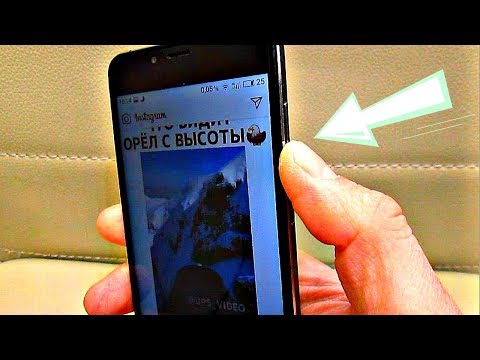
Самые необычные способы сделать скриншот экрана на телефоне. Как сделать снимок экрана?Скачать

Полезные советы #2 ( Как сделать скриншот на телефоне THLСкачать

Как сделать скриншот на Самсунге? Простая инструкцияСкачать

Как сделать скриншот экрана на iPhone, два простых способаСкачать

Какой способ сделать скриншот самый удобный на androidСкачать

КАК СДЕЛАТЬ СКРИНШОТ ЭКРАНА НА ANDROID СМАРТФОНЕСкачать

Как сделать скриншот на смартфоне INOI?Скачать

Как быстро сделать скриншот и сразу отправитьСкачать

Как сделать Скриншот на Телефоне на АндроидеСкачать

🌀 Как сделать скриншот экрана SamsungСкачать

Как сделать скриншот на Android✔Скачать

5 способов выполнения скриншота на телефоне Samsung GalaxyСкачать

Samsung Galaxy A34 | Как сделать скриншот на Samsung Galaxy A34 - Снимок экрана на Samsung GalaxyA34Скачать

Как сделать скриншот на android за 1 секундуСкачать

КАК СДЕЛАТЬ СКРИНШОТ ЭКРАНА НА ТЕЛЕФОНЕ АНДРОИД/КАК СДЕЛАТЬ СНИМОК ЭКРАНА НА ТЕЛЕФОНЕ ANDROIDСкачать

ЗНАЛ ОБ ЭТОМ? 😱 Лайфхак, как сделать, чтобы телефон делал скриншот, очень просто 😎Скачать

🤚 Как делать скриншот ладонью на смартфоне SamsungСкачать

